52张高分辨率漂亮蝴蝶照片叠加PNG素材+PS动作 52+ Butterflies Photo Overlays
52 种以上蝴蝶照片叠加集的详细信息和规格:
- 52个PNG文件
- 3000*2000 像素
- PSD模板文件可更快制作自己的叠加层。
- Action动作可批量处理。
- 立即下载并为客户制作完美的照片!
您有 3 种方法可以应用照片叠加:方法一:使用叠加PS动作文件。 方法二:使用PSD模板。方法三:标准方法,拖放使用。
第一种方式:使用PS动作
这种方法更先进,因为它允许您快速应用来自任何文件夹的叠加层,甚至来自其他叠加素材。在动作的设置中,您可以设置热键 F3(例如),以便一键调用此动作。
双击“Overlay Actions.atn”文件以将其加载到 Photoshop 中。安装后,请单击“窗口动作”访问 Photoshop 中的“动作”面板。该动作有 2 个选项:JPEG 和 PNG。Overlay Action JPEG 和 Overlay Action PNG 的区别在于 JPEG 需要应用屏幕混合模式。
找到“Overlay Action PNG”,然后点击执行按钮。
Photoshop 对话框打开并提示您选择文件。单击“继续”并找到您解压缩的文件夹并选择您喜欢的图像。此图像将立即进入您打开照片的 Photoshop 文件。
如果需要,可以缩放、旋转或反射叠加层。
按 Cmd (Ctrl) + Enter 操作将创建一个图层蒙版和两个调整图层。如有必要,在图层蒙版上应用黑色画笔以在必要时隐藏图像,并在校正图层中调整颜色或色阶,使叠加看起来适合照片。
保存图像并向您的客户展示,他们会对结果感到惊喜。
第二种方式:快速入门,使用PSD模板
此方法允许您在 photoshop 文件中工作,您可以在其中选择您喜欢的叠加层,使图层可见。这很方便,因为您可以在图像图层的缩略图中看到它,但不方便的是,在某些版本的 Photoshop 中,文件可能无法正常打开。此功能是可选的,并按原样提供。
第三种方式:拖放
从文件夹中拖动任何图像并将其放置在 Photoshop 文件中。对于具有透明背景的叠加层,您无需执行任何操作。如有必要,缩放、变换、降低不透明度或在叠加层上添加图层蒙版和绘画。
兼容性:兼容任何使用图层的软件(Photoshop CS5+、Photoshop Elements、Paint Shop Pro 等)。


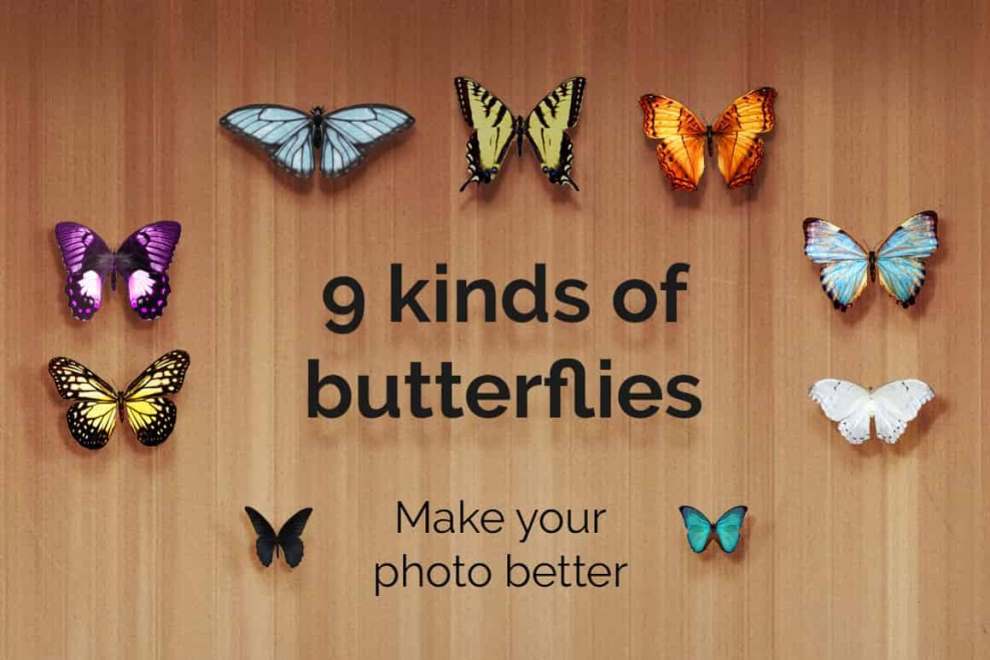
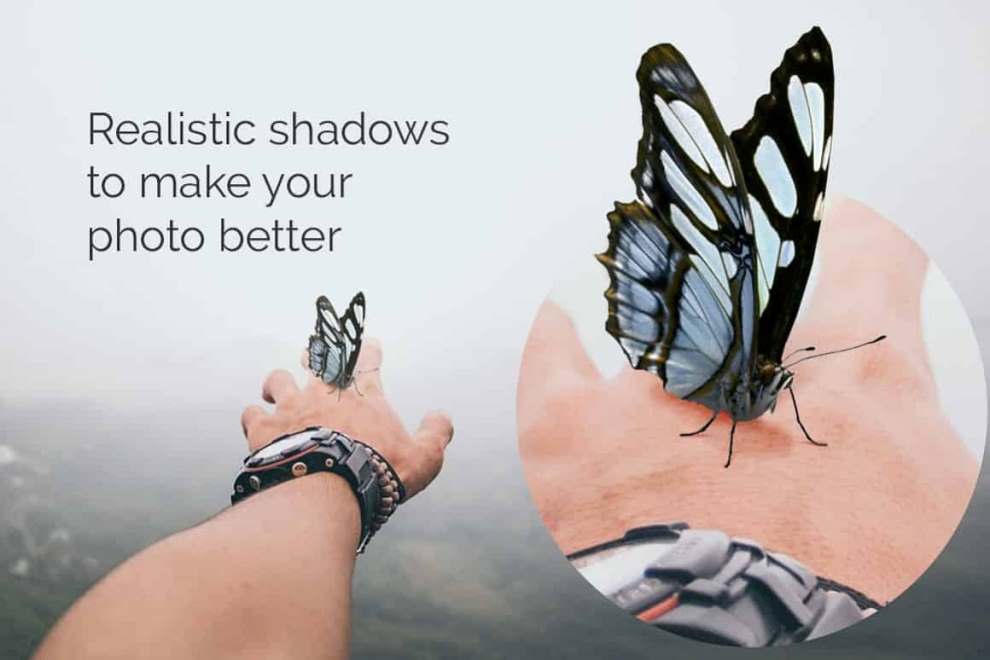
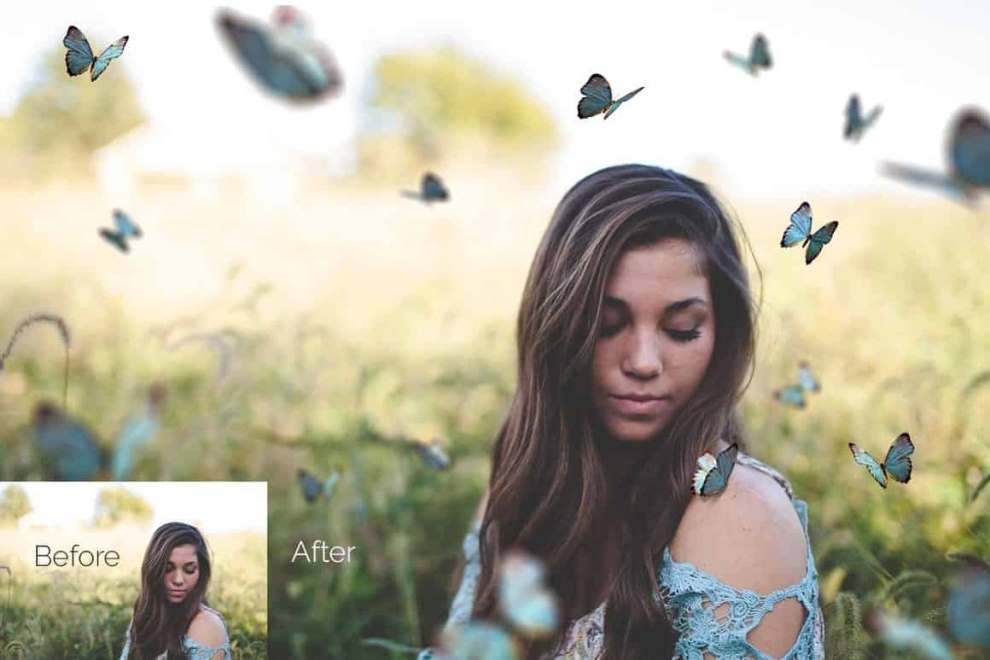
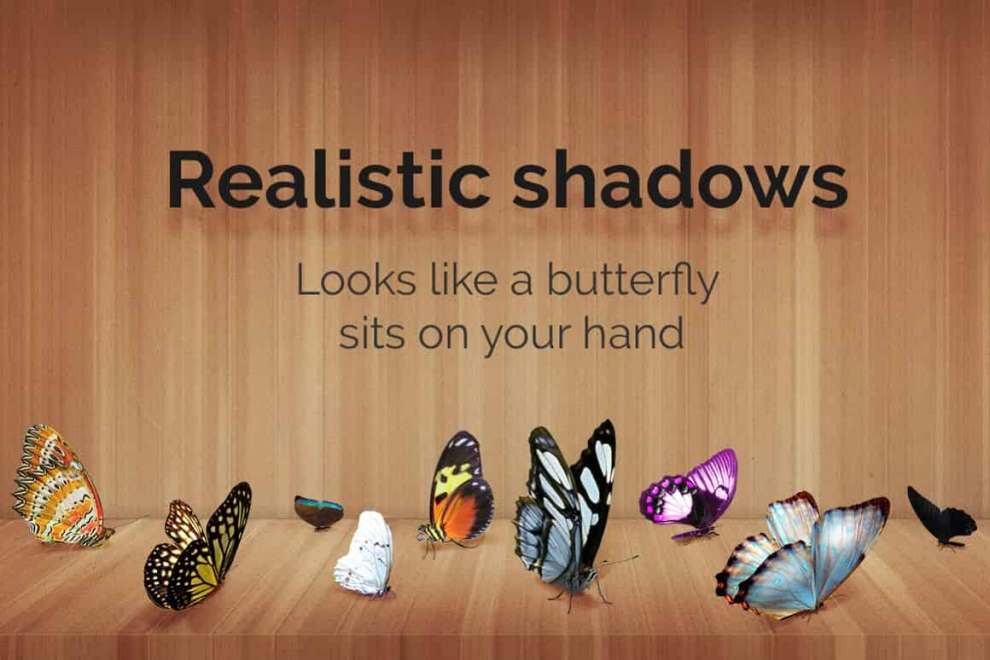
本站资源由互联网搜集整理而成,版权均归原作者所有,仅供观摩学习,不保证资源的可用及完整性,不提供安装使用及技术服务。
如被发现批量采集内容的直接永久封号请知晓(永久会员除外,永久会员随意下载)!
若无意中侵犯到您的版权利益,请来信联系我们,我们会在收到信息后会尽快给予处理!版权说明点此了解!



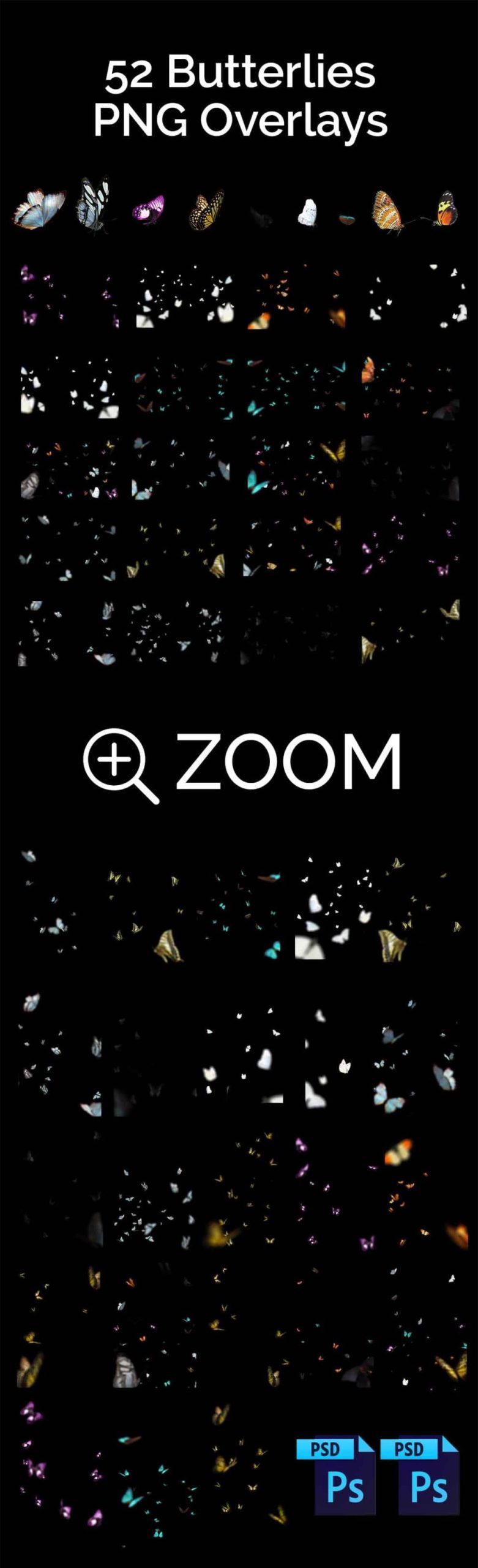

评论(0)